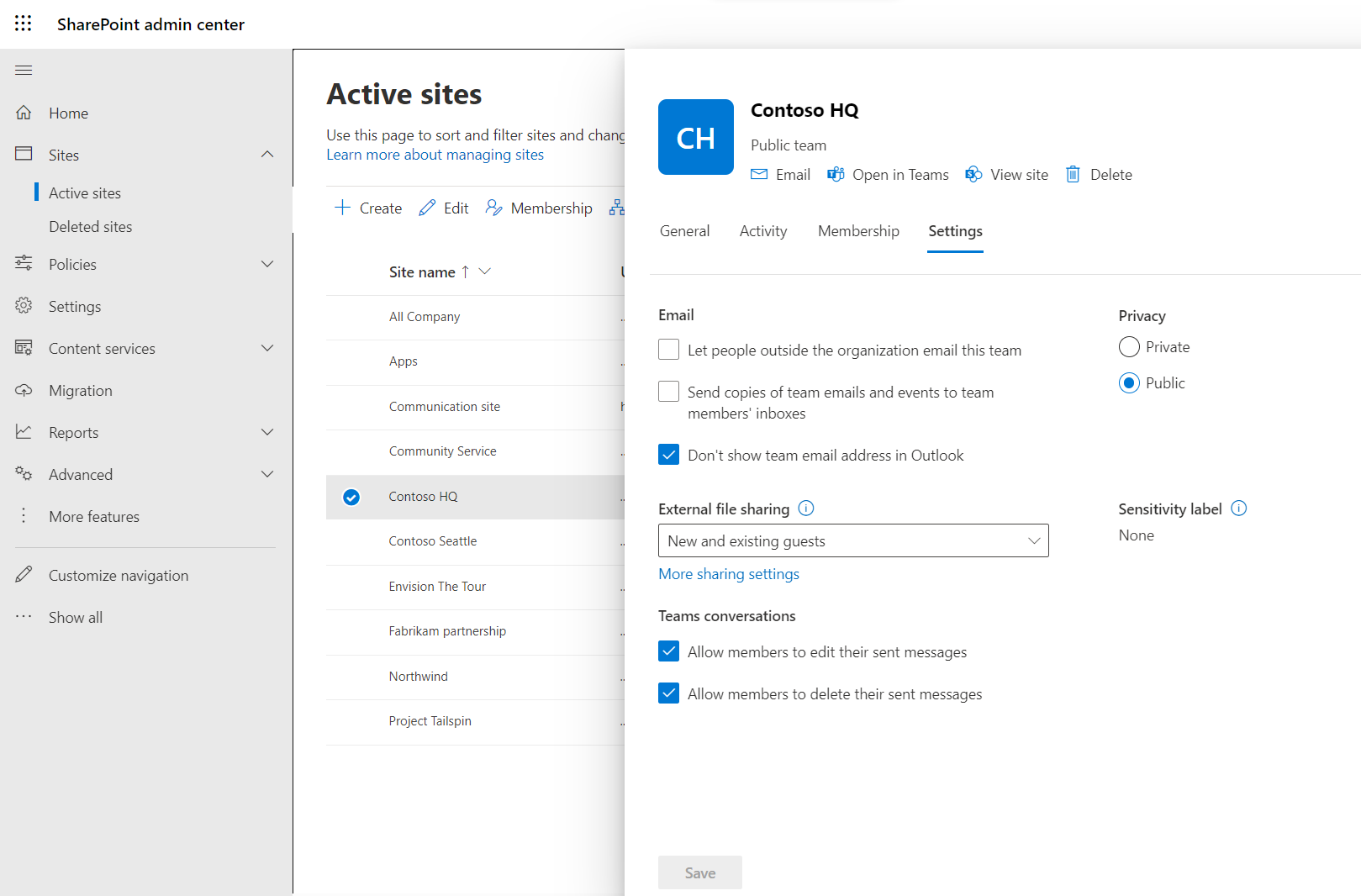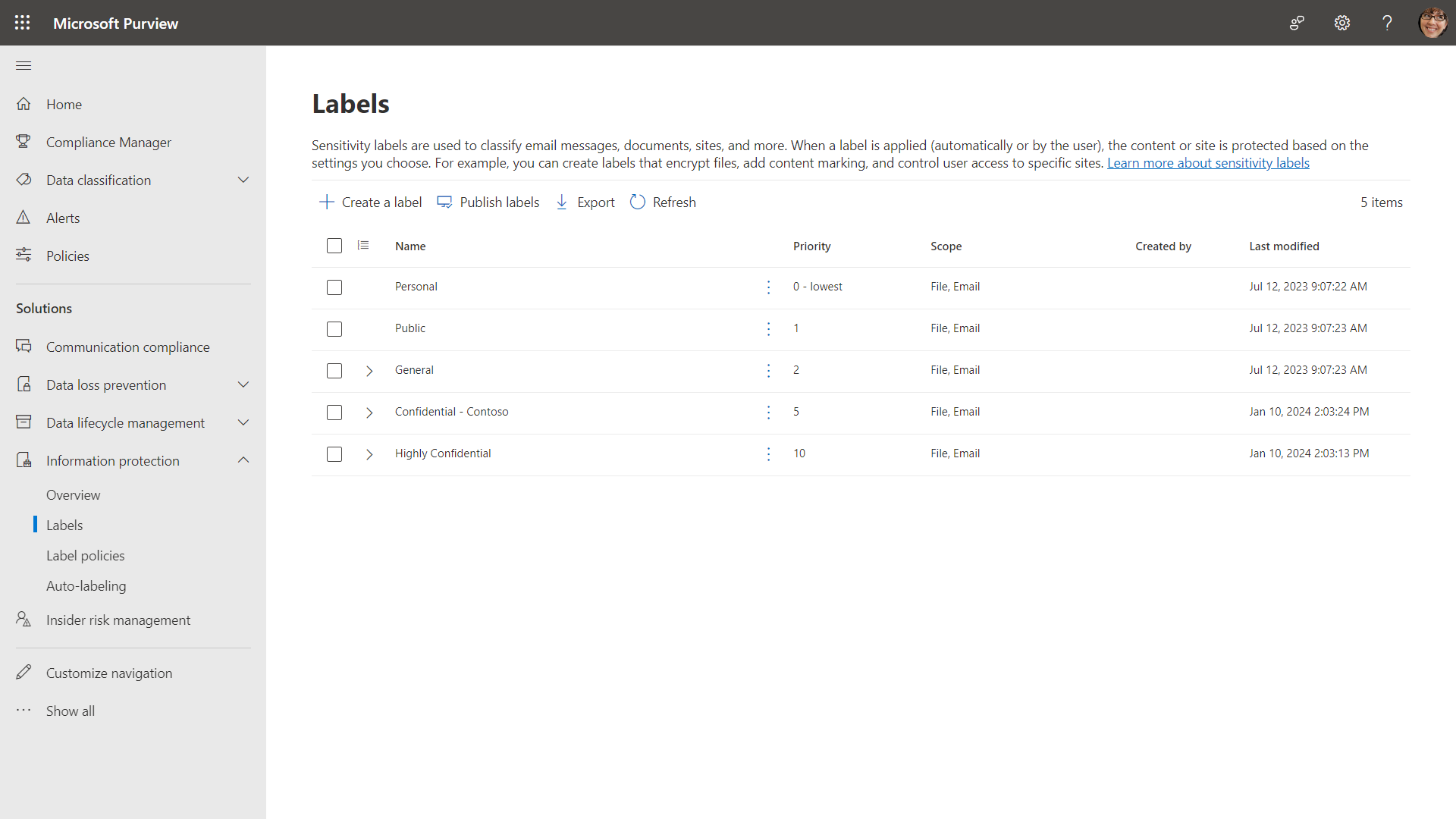Microsoft Copilot for Microsoft 365 の使用を開始
Microsoft Copilot for Microsoft 365は、大規模な言語モデル (LLM) を使用し、データを Microsoft Graph とMicrosoft 365 Appsと統合する AI を活用した生産性ツールです。 Word、Excel、PowerPoint、Outlook、Teams などの人気の Microsoft 365 アプリと共に動作します。 Copilot はリアルタイムのインテリジェント アシスタンスを提供し、ユーザーが創造性、生産性、スキルを強化できるようにします。 この記事では、Copilot 用にorganizationを準備する方法について説明します。 これらの手順は、次の 3 つの主要なフェーズで考えることができます。
- Searchの最適化
- チャネルとアプリを更新する
- Copilot ライセンスをプロビジョニングする
はじめに
Copilot にアクセスするには、次の要件を満たす必要があります:
Microsoft Copilot for Microsoft 365を購入するには、次のいずれかのサブスクリプション プランが必要です。 Copilot for Microsoft 365 ライセンスは、[サービスの購入] ページ、Microsoft パートナー、または Microsoft アカウント チームのMicrosoft 365 管理センターから購入できます。 前提条件のライセンスがある限り、Copilot for Microsoft 365 ライセンスを購入できます。
ユーザーは、Copilot for Microsoft 365 ライセンスの対象となる次のいずれかの基本ライセンスを持っている必要があります。 前提条件のライセンスには、次のものが含まれます。
- Microsoft 365 E5
- Microsoft 365 E3
- Microsoft 365 F1
- Microsoft 365 F3
- Office 365 E1
- Office 365 E3
- Office 365 E5
- Office 365 F3
- Microsoft 365 Business Basic
- Microsoft 365 Business Premium
- Microsoft 365 Business Standard
- 教職員向けMicrosoft 365 A5*
- 教職員向けMicrosoft 365 A3*
- 教職員向けOffice 365 A5*
- 教職員向けOffice 365 A3*
*教育機関向けソリューション登録 (EES) またはクラウド ソリューション プロバイダーでのみ使用できます。
注:
Teams を含まない Education または Business サブスクリプションをお持ちのお客様は、引き続きCopilot for Microsoft 365ライセンスを購入できます。
Microsoft 365 Appsデスクトップ アプリケーション (Word、Excel、PowerPoint、Outlook、Teams など)。 Copilot は、ライセンスが割り当てられると、アプリの Web バージョンで利用できるようになります。 実装プロセスを開始するには、「Microsoft 365 Apps のデプロイ ガイド」を参照してください。
OneDrive アカウントファイルの保存や共有など、Copilot for Microsoft 365内のいくつかの機能の OneDrive アカウントが必要です。 詳細については、「OneDrive のアカウントにサインインするまたは作成する」を参照してください。
Outlook for WindowsCopilot for Microsoft 365と Outlook をシームレスに統合するために、新しい Outlook (Windows、Mac、Web、Mobile) をお勧めします。 Copilot では、従来の Outlook (Windows) もサポートしています。 Outlook Mobile に切り替えて、新しい Outlook エクスペリエンスにアクセスできます。 詳細については、「新しい Outlook for Windows の使用を開始する」を参照してください。
Microsoft TeamsMicrosoft Teams でCopilot for Microsoft 365を使用するには、Teams デスクトップ クライアントまたは Web クライアントを使用する必要があります。 デスクトップ クライアントは、ここでダウンロードすることできます。または、https://teams.microsoft.com で Web アプリにサインインすることもできます。 Teams の現在のバージョンと新しいバージョンの両方がサポートされています。 詳細については、「Microsoft Teams デスクトップ クライアント」を参照してください。
会議の終了後に Teams の Copilot が会議コンテンツを参照できるようにするには、文字起こしまたは会議のレコーディングを有効にする必要があります。 文字起こしとレコーディングの構成の詳細については、「Teams 会議のトランスクリプトとキャプションの構成」と「Teams 会議のレコーディング」をご覧ください。
Microsoft Loop Microsoft Loop で Copilot を使用するには、テナントに対して Loop が有効になっている必要があります。 ループを有効にする方法の詳細については、「Microsoft Loop の使用を開始する」を参照してください。
Microsoft Whiteboard Microsoft Whiteboard でCopilot for Microsoft 365を使用するには、テナントに対してWhiteboardが有効になっている必要があります。 Microsoft Whiteboard の詳細については、「organization の Microsoft Whiteboard へのアクセスを管理する」を参照してください。
Searchの最適化
Microsoft Copilot for Microsoft 365は、ユーザーが自然言語プロンプトを使用してコンテンツを見つけてアクセスする機能を提供します。 Copilot は、既存の義務に従い、organizationのポリシーと統合することで、データのセキュリティとプライバシーを確保します。 他の Microsoft 365 サービスと同じアクセス制御を使用して、Microsoft Graph コンテンツを利用します。 Copilot を最大限に活用するには、最適なセキュリティで保護されたアクセスを確保するために、Searchのデータとコンテンツを最適化することを検討する必要があります。 Microsoft Copilot for Microsoft 365でのプライバシーの詳細については、「Microsoft Copilot for Microsoft 365のデータ、プライバシー、セキュリティ」を参照してください。
Just Enough Access の原則を適用する
SharePoint 管理センターから、チェックアクセス許可とアクセスに対する SharePoint サイトアクセスを確認して、機密情報を含むサイトの優先順位を付けて、データがセキュリティで保護されていることを確認できます。
サイトのプライバシーをチェックするには、[アクティブなサイト] に移動し、サイトを選択し、[設定] に移動します。 サイトをプライベートに設定すると、サイトにアクセスできるorganization内のユーザーのみがサイトを見つけることができます。 [メンバーシップ] タブの下のアクセス権と、サイト所有者、メンバー、および訪問者を確認することもできます。
注:
取り組みと影響の最大化のバランスを取るための便利な戦略は、秘密度のデータ定義を確立し、SharePoint サイトのレビューの優先順位付けを検討し、最初に最も重要なリポジトリに焦点を当て、次にユーザーにライセンスを展開し、Copilot をパイロット化し、ユーザー ベースの拡張と並行して残りのリポジトリを反復処理するプロセスを実装することです。 これにより、ユーザーからのフィードバックの一貫したループが提供され、デプロイを遅延させることなくアクセスを継続的に絞り込むことができます。 導入をデプロイして推進するためのより詳細な戦略については、以下のデプロイ セクションを参照してください。
対象ライセンスを使用すると、SharePoint サイトに移動し、右上の [設定] アイコンを選択し、[ライブラリの設定] に移動し、既定の秘密度ラベルを調整することで、SharePoint サイト上のコンテンツの自動分類子を設定できます。 この機能により、作成または編集されたコンテンツがこのラベルを継承します。 適切なラベルなしでサイトに移動されたコンテンツは、通知をトリガーします。
Copilot と複数のアカウント アクセス
Excel、Word、PowerPoint、OneNote の Copilot 機能は、複数の Microsoft アカウント (職場/学校アカウントまたは個人用アカウント) が 1 つの Windows セッションにサインインしているユーザーに対して、それらのアカウントの 1 つにCopilot ProまたはCopilot for Microsoft 365ライセンスが割り当てられている場合にシームレスに機能します。 たとえば、Copilot for Microsoft 365 ライセンスを持つ職場のユーザーが個人用 OneDrive からドキュメントを開くと、ドキュメントで Copilot を使用できるようになります。 または、Copilot Proユーザーが自分の Microsoft アカウント (MSA) を使用して作業デバイスにサインインすると、OneDrive または SharePoint ドキュメント ライブラリに保存されている Office ファイルで Copilot を使用できるようになります。
管理者は、仕事用デバイスに Microsoft アカウントを追加するユーザーの機能をオフにできます。これにより、Copilot Proを持つユーザーは、職場のデバイスで Microsoft 365 アプリで Copilot 機能を表示できなくなります。 これを行う手順については、「 テナントの制限を設定する」を参照してください。 Microsoft 365 アプリごとにテナント制限ポリシーを設定する必要があります。
Copilot にアクセスできる可能性がある非マネージド マシンでテナントからの Entra ID が使用されないようにするには、条件付きアクセスを使用して、準拠していないデバイス上のテナント リソースへのアクセスを防ぐことができます。
注:
Copilot for Microsoft 365が使用できないソブリン テナントでは、デバイスに複数のアカウントがサインインしていて、そのアカウントの 1 つに Copilot が含まれる場合でも、ユーザーは Copilot 機能の使用をブロックされます。
Microsoft Purview を使用して高度なポリシーを構成する
Microsoft Purview コンプライアンス ポータルでは、[ラベル] タブに移動して、データの秘密度分類に最適なポリシーをカスタマイズすることで、秘密度ラベルを作成できます。 左側のナビゲーションの [情報保護] の下にある [自動ラベル付け] メニューに移動して、自動ラベル付けを構成することもできます。 ラベルを選択するか、新しいラベル ポリシーを作成し、ラベルが適用されているコンテンツの保護を構成します。
これらのラベルは、データ損失防止 (DLP) ポリシーを使用してドキュメント内で見つかったコンテンツに基づいて適用することもできます。 これらのポリシーを使用すると、住所、税金情報、パスポート番号などの個人を特定できる情報など、ドキュメント内で特定の種類のコンテンツが識別されると、ラベルを自動的に適用できます。 また、DLP ポリシーを使用して、ソース コード、財務ドキュメント、人事などのコンテンツのカテゴリを識別するトレーニング可能な分類子を作成することもできます。 また、クリップボードへのコンテンツのコピーやリムーバブル USB デバイスや印刷などのアクションからユーザーを制限するエンドポイント DLP ポリシーを設定することもできます。
Microsoft Purview での Copilot アクティビティの監査
Copilot for Microsoft 365のすべてのアクティビティは、Microsoft Purview ポータルで監査とレビューのためにコンテンツ検索を使用して検出できます。 Microsoft Purview ポータルから、左側のナビゲーションの [監査] タブから監査を開始できます。 また、保持ポリシーを適用して、organizationの要件に基づいてプロンプトと応答でコンテンツを保持することもできます。 電子情報開示と通信コンプライアンス ポリシーは、Purview ポータルを介したCopilot for Microsoft 365アクティビティでもサポートされており、構成されたポリシーと一致するすべてのコンテンツにフラグを設定できます。 たとえば、特定の単語やコード名を含むアクティビティにフラグを設定するポリシーを設定できます。
Microsoft Purview を使用したデータ セキュリティとコンプライアンスの構成の詳細については、「 生成型 AI アプリの Microsoft Purview データ セキュリティとコンプライアンス保護」を参照してください。
セキュリティとプライバシー
Microsoft Copilot for Microsoft 365は、既存の義務に従い、organizationのポリシーと統合することで、データのセキュリティとプライバシーを確保します。 他の Microsoft 365 サービスと同じアクセス制御を使用して、Microsoft Graph コンテンツを利用します。 Microsoft Copilot for Microsoft 365でのプライバシーの詳細については、「Microsoft Copilot for Microsoft 365のデータ、プライバシー、セキュリティ」を参照してください。
Microsoft 365 Appsのプライバシー設定
これらの設定はMicrosoft Copilot for Microsoft 365機能の可用性に影響を与える可能性があるため、Microsoft 365 Appsのプライバシー設定を確認します。 詳細については、「Copilot for Microsoft 365 と接続エクスペリエンスのポリシー設定」を参照してください。
更新プログラム チャネル
Microsoft Copilot for Microsoft 365は、Semi-Annual Enterprise Channel を除くすべての更新プログラム チャネルで使用できる、Microsoft 365 Appsの展開と更新に関する標準的なプラクティスに従います。 プレビュー チャネルには、現在のチャネル (プレビュー) とベータ チャネルが含まれます。 運用チャネルには、最新チャネルと月次エンタープライズ チャネルが含まれます。 プレビュー チャネルは、organizationの残りの部分にロールアウトする前に製品を検証するための優れたオプションです。 詳細については、「 更新プログラム チャネルの概要」と 「Microsoft 365 Insider チャネル」を参照してください。
最新の Microsoft 365 アプリ機能は、準備が整うとすぐに提供され、Copilot for Microsoft 365のような動きの速い製品に最適なエクスペリエンスを提供するため、現在のチャネルをお勧めします。 これらの新しい Microsoft 365 アプリ機能が毎月リリースされるタイミングをより予測する必要がある場合は、月次エンタープライズ チャネルをお勧めします。
ユーザー デバイスのチャネルを管理する方法は複数あります。 詳細については、「 Microsoft 365 の更新チャネルを変更して Copilot を有効にする」を参照してください。
Copilot for Microsoft 365 ライセンスをプロビジョニングする
Copilot のorganizationを準備したら、Microsoft 365 管理センターからMicrosoft Copilot for Microsoft 365 ライセンスを管理できます。 個々のユーザーまたはユーザーのグループにライセンスを割り当てるだけでなく、他のユーザーにライセンスを再割り当てすることもできます。
Microsoft 365 管理センターでライセンス管理にアクセスするには、[課金>ライセンス] に移動します。
また、一括で Azure 管理センターを使用してユーザーのグループにライセンスを割り当てたり、 PowerShell を使用してユーザーにライセンスを割り当てたりすることもできます。 詳細については、「ユーザーに Microsoft 365 ライセンスを割り当てる」 をご覧ください。
organizationに Copilot をデプロイする手順の詳細については、「Microsoft Copilot for Microsoft 365のユーザーを有効にする」を参照してください。
Copilot の設定を構成する
管理者は、Microsoft 365 管理センターで使用できるコントロールを使用して、organizationの Microsoft Copilot エクスペリエンスを管理できます。 Copilot ライセンスの割り当ての状態の表示、Copilot に関する最新情報へのアクセス、データのセキュリティとコンプライアンス制御の管理、ユーザーの代わりにフィードバックを送信する、プラグインとアクセス許可を構成する、Copilot の基礎データとしての Web データの使用を有効にすることができます。
これらの設定は、Microsoft 365 管理センターの Copilot ページを使用して管理できます。 詳細については、「Copilot でMicrosoft Copilot for Microsoft 365を管理する」ページを参照してください。
デプロイを計画し、導入、影響、センチメントを測定する
さまざまな Microsoft 365 アプリでCopilot for Microsoft 365を無数に使用することにより、ユーザーはさまざまな方法で価値を見つけることができます。
導入を加速して価値を得る
導入を活用して、Copilot の導入に近づくことをお勧めします。 そのためには、次を実行します。
既存の Microsoft 365 機能を高く使用して、organizationのさまざまなビジネス グループ全体のユーザーを特定します。 これらのユーザーを特定するには、Microsoft 365 管理センターの使用状況メトリックを確認します。
これらのユーザー Copilot for Microsoft 365ライセンスを割り当て、ユーザー オンボード キットなど、Microsoft の導入ハブで利用可能なリソースを使用してオンボードします。
これらのユーザーが Copilot の使用に慣れるにつれて、最適な使用方法と、最も価値のある場所について話すことができるはずです。 これにより、organization全体で他のユーザーが Copilot を導入するのに役立つ製品チャンピオンが提供されます。
早期導入者またはチャンピオンの確立されたコミュニティにより、彼らは自分のorganization内の仲間とより良い話をし、自分のニーズに最も合うようにCopilotの価値をコンテキスト化することができます。 また、このフレームワークにより、IT 部門はチャンピオンを通じて質問を処理するスケーラブルな方法を提供し、organization全体の専門家チームを開発します。 導入の促進の詳細については、 Microsoft Copilot 導入ハブに関するページを参照してください。
Viva Insightsの Microsoft Copilot ダッシュボード (プレビュー) は、組織のリーダーと IT 意思決定者に準備、導入、影響、ユーザーセンチメントに関する分析情報を提供することで、組織がCopilot for Microsoft 365の価値を最大化するのに役立ちます。
Microsoft Copilot ダッシュボード (プレビュー) にViva Insightsからアクセスします。
この記事を参照して、Viva Insightsの Microsoft Copilot ダッシュボード (プレビュー) の詳細を確認してください。
その他のリソース
フィードバック
以下は間もなく提供いたします。2024 年を通じて、コンテンツのフィードバック メカニズムとして GitHub の issue を段階的に廃止し、新しいフィードバック システムに置き換えます。 詳細については、「https://aka.ms/ContentUserFeedback」を参照してください。
フィードバックの送信と表示